Remediere: aplicația Signal nu funcționează pe iPhone
Miscelaneu / / April 29, 2023
Utilizatorii Signal s-au plâns că aplicația a încetat să funcționeze pe iPhone. Trebuie să aflăm motivul pentru care Signal nu funcționează. iOS este un software sofisticat și am menționat soluții pentru a contracara problema. Faceți backup pentru datele aplicației în stocarea în cloud sau copiați datele într-o altă locație. Nu puneți în pericol chat-urile în timp ce rezolvați problema.
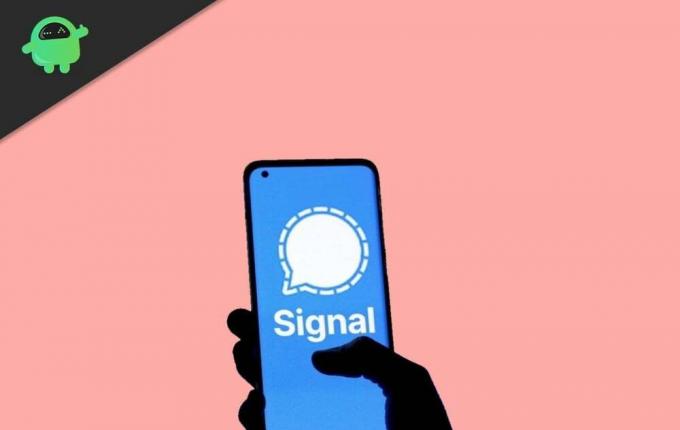
Conținutul paginii
-
De ce aplicația Signal nu funcționează pe iPhone?
- Remediere: aplicația Signal nu funcționează pe iPhone
- Închideți iPhone-ul
- Acordați permisiuni
- Permite rețeaua locală
- Eliminați restricțiile aplicației
- Dezactivați focalizarea sau Nu deranjați
- Abordați atacurile malware
- Dezactivați modul de date Wi-Fi scăzut
- Dezactivați modul de date reduse pentru mobil
-
Opriți modul de putere redusă
- Concluzie
De ce aplicația Signal nu funcționează pe iPhone?
Am enumerat câteva motive pentru care aplicația Signal nu funcționează pe iPhone. Puteți rezolva problema mai rapid atunci când aflați cauza principală a problemei. Încărcați-vă iPhone-ul și conectați dispozitivul la internet.
Erori sau erori iOS:
Software-ul iOS are erori și erori ca orice alt software existent. Nu putem remedia erorile software deoarece proiectul este o sursă închisă. Trebuie să așteptăm ca dezvoltatorii Apple să abordeze problema. Puteți încerca metode indirecte pentru a rezolva temporar problemele legate de software.
Permisiuni:
Reclame
Signal necesită acces la multe permisiuni. Serviciul orientat spre confidențialitate are nevoie de permisiunea dvs. pentru a accesa contacte, notificări etc. V-am arătat ce trebuie să activați în managerul de permisiuni. Urmați tutorialul de mai jos și rezolvați problemele.
Conexiune la internet instabilă:
Aplicația Signal necesită o conexiune la internet stabilă și nu este cazul dacă conexiunea este lentă. Puteți trece la o rețea 4G sau 5G, sau Wi-Fi este o alegere mai bună. Aplicația de trimitere text necesită o conexiune stabilă pentru a trimite sau a primi pachete.
Rețea nesigură:
Reclame
Signal este o aplicație de confidențialitate și ați conectat iPhone-ul la o rețea nesecurizată. Rețelele Wi-Fi publice precum cafenele, hoteluri, restaurante, holuri de jocuri, companii și altele sunt considerate nesigure. Utilizați o rețea privată precum 4G, 5G sau Wi-Fi de acasă. Puteți folosi și colegii dvs. sau rețeaua de cunoștințe.
Restricții pentru aplicații:
Mulți părinți folosesc Screen Time pentru a aplica restricții pe iPhone. Aplicația Signal nu poate contacta serverele pentru pachetele de intrare sau de ieșire. Creșteți durata consumului aplicației sau dezactivați restricțiile privind durata de utilizare pentru a rezolva problema.
Reclame
Atacul malware:
Există componente malware pentru software-ul iOS. Deschideți browserul Safari și căutați termenul „iOS malware”. Găsiți aplicațiile și dezinstalați instrumentele care injectează malware și adware în iPhone. Sunt împotriva instrumentelor terțe pentru iPhone și iPad, deoarece Apple a dat totul pentru a reseta, repara și reinstala sistemul de operare. Nu aveți nevoie de un instrument suplimentar pentru a gestiona dispozitivul iOS.
Limitarea puterii bateriei:
iPhone are o funcție de optimizare a bateriei pentru a crește durata de viață a bateriei atunci când smartphone-ul este descărcat. V-am arătat cum să dezactivați LPM pe dispozitivele iOS 16 sau anterioare.
Restricție la internet:
Publicitate
iPhone-ul restricționează conexiunea la internet atunci când nu mai dispuneți de date. V-am arătat cum să eliminați restricțiile privind datele de internet și să utilizați internetul până la ultima picătură.
Remediere: aplicația Signal nu funcționează pe iPhone
Creați o copie de rezervă pentru chat în spațiul de stocare extern și în stocarea iCloud. Nu dorim să pierdeți datele de chat după reinstalarea aplicației Signal. Notați parola și codul de rezervă pentru chat pe o bucată de hârtie. Veți avea nevoie de parola și codurile pentru a accesa backup-ul de chat.
Închideți iPhone-ul
Milioane de iPhone-uri rulează continuu săptămâni întregi, fără odihnă. Apple a optimizat sistemul de operare iOS pentru astfel de utilizatori. Oferă hardware-ului și software-ului câteva ore de somn pentru o performanță optimă. Bunurile electronice nu trăiesc mult dacă nu le oferiți suficient timp de odihnă. Permiteți-mi să vă arăt cum să opriți și să porniți iPhone-ul când butonul lateral nu funcționează.
1. Deschideți „aplicația Setări.
2. Accesați setările „General”.
3. Deplasați degetul în jos.

4. Atingeți opțiunea „Oprire”.

5. Glisați cursorul în partea dreaptă.

6. Lasă iPhone-ul să se oprească.
7. Conectați cablul de iluminare la computer sau la încărcător.
8. Porniți alimentarea.
9. iPhone-ul se va porni.
Puteți opri și porni iPhone-ul chiar și atunci când butonul lateral nu funcționează. Căldura se va disipa din componentele interne, iar iOS va arunca fișierele temporare. Eliminați erorile și erorile software repornind iPhone-ul.
Acordați permisiuni
Aplicația Signal necesită câteva permisiuni pentru a fi operațională. V-am arătat ce permisiuni trebuie să acordați aplicației iOS.
1. Deschideți „aplicația Setări.
2. Deplasați degetul în jos.
3. Accesați „Setările aplicației Signal.

4. Activați Contacte, Actualizare aplicație în fundal, apoi atingeți opțiunea „Notificări”.

5. Atingeți opțiunea „Permite notificări”.

Reporniți iPhone-ul pentru a descărca datele sesiunii anterioare. Aplicația Signal ar trebui să se conecteze cu serverele și să actualizeze chat-urile.
Permite rețeaua locală
Acordați rețeaua locală aplicației Signal dacă cunoașteți riscurile implicate. Ar trebui să știți de ce rețeaua de acasă sau de birou necesită acces la rețeaua locală în iPhone.
1. Deschideți „aplicația Setări.
2. Deplasați degetul în jos.
3. Accesați „Setările aplicației Signal.
4. Activați opțiunea „Local Internert”.

Recomand cititorilor să folosească date mobile 4G sau 5G în loc de rețele publice sau de birou. Încercați să utilizați date mobile, deoarece este mult mai sigur decât activarea opțiunii Rețea locală pentru o rețea publică.
Eliminați restricțiile aplicației
Screen Times dă putere părinților și controlează cât de mult pot folosi copiii aplicațiile și serviciile iPhone. Eliminați restricțiile sau creșteți durata de utilizare a aplicației. V-am arătat cum să găsiți restricția aplicației și să le eliminați.
1. Deschideți „aplicația Setări.
2. Glisați în jos pentru a accesa „Timp ecran.
3. Atingeți opțiunea „Limita aplicației” de pe ecran.

4. Alegeți restricția aplicației.

5. Atingeți butonul „Șterge”.

6. Ștergeți limita.

7. Ați șters limitele aplicației Signal.

Puteți crește durata de utilizare a aplicației Signal. Atingeți numele aplicației și accesați opțiunile.
Dezactivați focalizarea sau Nu deranjați
Apple a introdus Focus pe ediția iOS 12. Puteți folosi funcția Focus pentru a vă concentra pe muncă, fitness, jocuri, școală etc. Editați Focus sau dezactivați DND pentru a elimina restricția aplicației Signal.
1. Accesați ecranul de pornire.
2. Glisați în jos din colțul din dreapta sus.
3. Atingeți opțiunea „Focalizare”.
4. Atingeți „DND” sau Focus pentru a dezactiva.
Acordați câteva minute pentru ca aplicațiile să se reîmprospăteze în fundal. Veți începe să primiți actualizări câteva momente mai târziu.
Abordați atacurile malware
Aveți două opțiuni dacă credeți că malware-ul a atacat telefonul.
A. Actualizați versiunea iOS.

b. Reinstalați software-ul iOS.
Încărcați-vă smartphone-ul la 100%. Faceți o copie de rezervă a datelor în iCloud sau în stocarea locală folosind iTunes. Aveți nevoie de un computer Windows sau Mac pentru a reinstala software-ul iOS. Computerul sau smartphone-ul are nevoie de o conexiune activă la internet pentru a descărca 2 GB – 4 GB de date și pentru a le instala în dispozitiv. Obțineți un cablu de iluminat compatibil.
Dezactivați modul de date Wi-Fi scăzut
Mulți utilizatori de Wi-Fi pun iPhone-ul în modul de date reduse pentru a reduce consumul de lățime de bandă. Software-ul iOS consumă mai puține date din rețea. Rețelele de socializare și aplicațiile de mesaje text rulează în fundal și folosesc datele. Dezactivează LDM în rețeaua Wi-Fi și oferă libertate aplicației Signal.
1. Deschideți „aplicația Setări.
2. Atingeți opțiunea „Wi-Fi”.
3. Atingeți butonul (i) de lângă dispozitivele conectate.

4. Atingeți opțiunea „Mod de date scăzute”.

5. Dezactivați caracteristica.

Acordați câteva momente pentru ca aplicația Signal să conecteze serverele. Veți primi multe notificări de la alte aplicații.
Dezactivați modul de date reduse pentru mobil
Modul de date reduse este disponibil și pentru datele mobile. V-am arătat cum să dezactivați Wi-Fi LDM și vă voi arăta cum să faceți acest lucru în datele mobile. Interfața și opțiunile sunt ușor diferite pentru operator. Urmează-mi exemplul și elimină restricțiile de internet privind conexiunea 4G sau 5G.
1. Deschideți „aplicația Setări.
2. Atingeți opțiunile „Date mobile” sau „Date operator”.
3. Atingeți „Opțiuni de date mobile” pentru a vedea mai multe opțiuni.

4. Dezactivați opțiunea „Mod de date scăzute”.

5. LDM este dezactivat.

Veți începe să primiți notificări și mesaje de la alte aplicații. Oferă câteva clipe și lasă iPhone-ul deoparte.
Opriți modul de putere redusă
iPhone are un mod de baterie scăzută pentru a economisi energie atunci când nivelul bateriei este scăzut. Opriți LPM din iPhone pentru a permite smartphone-ului să folosească hardware-ul în măsura maximă.
1. Atingeți aplicația „Setări” din ecranul de pornire.
2. Deplasați degetul în jos.
3. Atingeți opțiunile „Baterie”.

4. Atingeți „Modul de putere redusă” pentru a-l dezactiva.

Puteți opri smartphone-ul să activeze LPM menținând un nivel minim de încărcare de 21%. Încărcați-vă telefonul și nu lăsați dispozitivul să atingă sub 21%.
Concluzie
Puteți aplica soluțiile atunci când Signal App nu funcționează pe iPhone. Reinstalați aplicația Signal dacă niciuna dintre soluții nu rezolvă problema. Notați parola de conectare a aplicației și codul de rezervă pentru chat pe hârtie. Nu puteți restabili backupul pentru chat fără cod. Spuneți-ne cum remediați aplicația Signal în secțiunea de comentarii.

![Cum se instalează stoc ROM pe Weiimi X1 Plus [Firmware Flash File / Unbrick]](/f/df8734410ac3e853e3cf12a88c051248.jpg?width=288&height=384)
![Metodă simplă de înrădăcinare Premio P571 folosind Magisk [Nu este nevoie de TWRP]](/f/0a5047f4a4df3bf9072b40e0761335fb.jpg?width=288&height=384)
